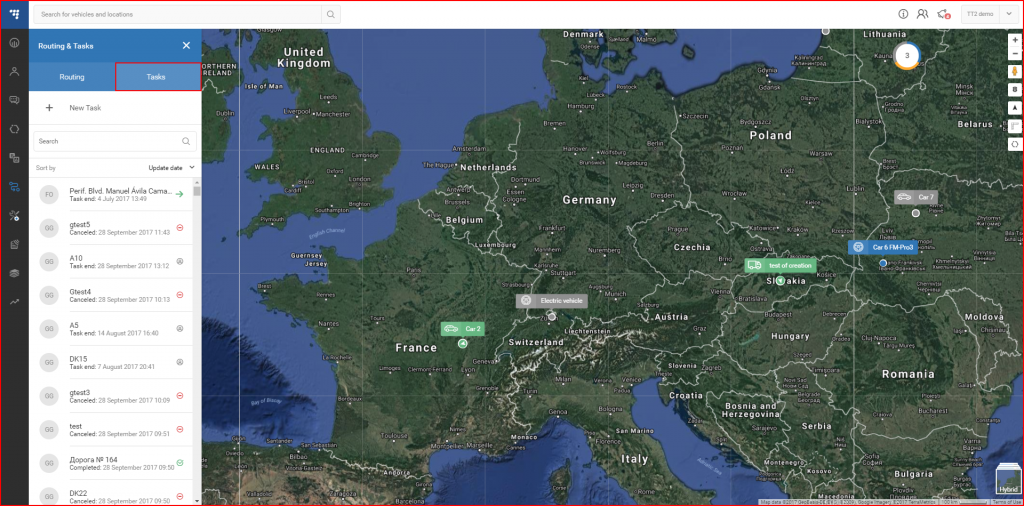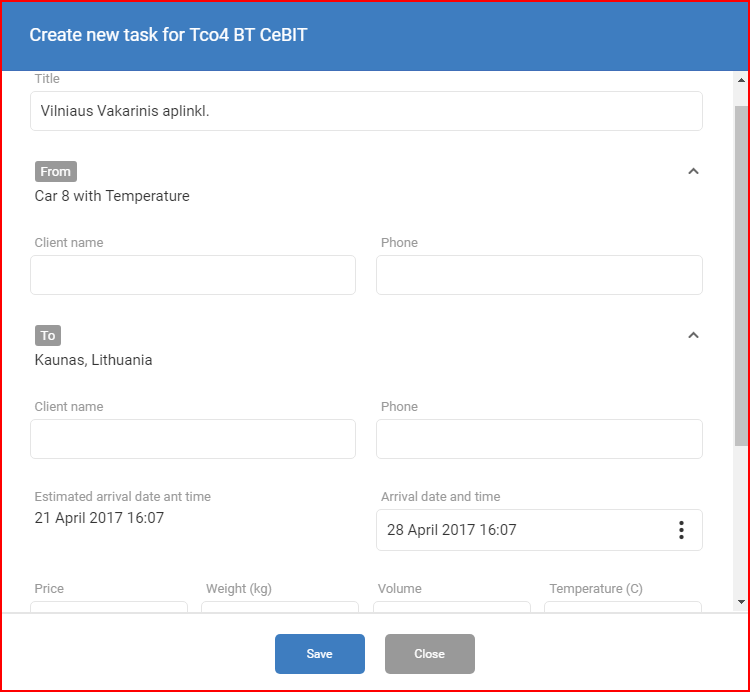l pannello delle attività è accessibile facendo clic sulla scheda “Attività” nel pannello “Instradamento e Attività
Dopo aver cliccato sulla scheda “Attività”, si aprirà il pannello delle attività. Nella parte superiore del pannello si trova il pulsante “+ Nuova Attività”; cliccandolo, l’utente verrà reindirizzato alla scheda “Instradamento”, dove dovrà prima selezionare un punto di partenza e un punto di destinazione per l’attività.
Nota
L’attività viene assegnata automaticamente al veicolo più vicino, oppure al veicolo selezionato tra quelli trovati nel raggio specificato. Si consiglia vivamente di selezionare il veicolo desiderato come punto di partenza, perché se il veicolo non si trova entro il raggio specificato dal punto di partenza, non potrà essere assegnato durante la creazione dell’attività. Se nessun veicolo si trova nel raggio specificato, l’attività non può essere creata.
Dopo aver selezionato un percorso e cliccato sul pulsante “Crea attività”, apparirà una nuova finestra chiamata “Crea nuova attività per <selected_vehicle>” con i seguenti campi:
- Titolo – Nome dell’attività; questo nome verrà anche visualizzato nell’elenco delle attività;
- Dal punto di partenza – Il punto di partenza specificato nel percorso, con la possibilità di aggiungere informazioni aggiuntive sul cliente;
- Al punto di destinazione – Il punto finale specificato nel percorso, con la possibilità di aggiungere informazioni aggiuntive sul cliente;
- Data e ora di arrivo stimate;
- Data e ora di arrivo preferite;
- Informazioni aggiuntive – come prezzo, peso, volume e temperatura preferita.
Dopo aver inserito tutte le informazioni necessarie, l’utente deve cliccare sul pulsante Salva per creare l’attività. Se l’utente non desidera creare l’attività, deve cliccare sul pulsante Chiudi oppure semplicemente in un punto qualsiasi al di fuori della finestra.
Una volta creata, l’attività verrà aggiunta all’elenco nel pannello ed è già assegnata al veicolo.